win11发送桌面图标 win11系统怎样在桌面上创建应用快捷方式
更新时间:2024-06-23 16:52:47作者:relsound
Win11系统推出后,用户纷纷在社交媒体上讨论如何在桌面上创建应用快捷方式,事实上Win11系统发送桌面图标的方式与以往并无太大差异,只需简单几步即可完成。通过这种方式,用户可以更快捷地访问他们经常使用的应用程序,提高工作效率。让我们一起来看看Win11系统如何在桌面上创建应用快捷方式吧。
操作方法:
1.打开开始菜单,点击右上角【所有应用】。
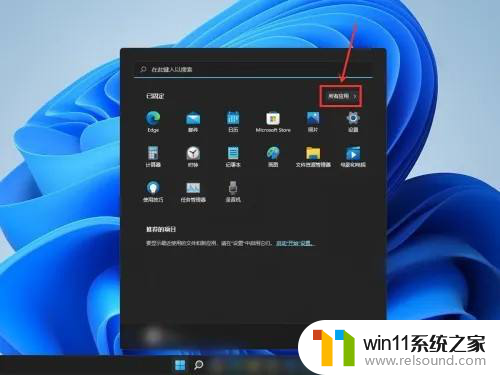
2.右键点击应用,在弹出的菜单中依次点击【更多】>>【打开文件位置】。
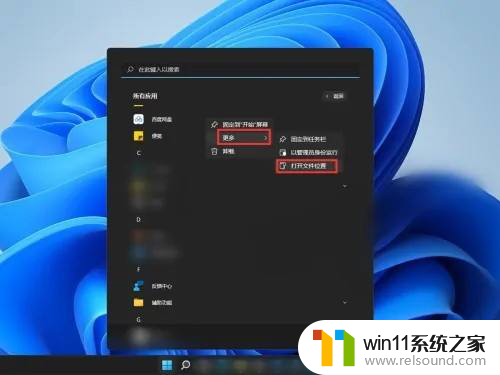
3.右键点击应用快捷方式,在弹出的菜单中点击【显示更多选项】。
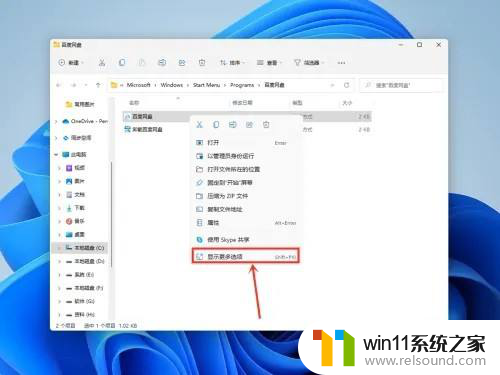
4.在弹出的菜单中依次点击【发送到】>>【桌面快捷方式】。
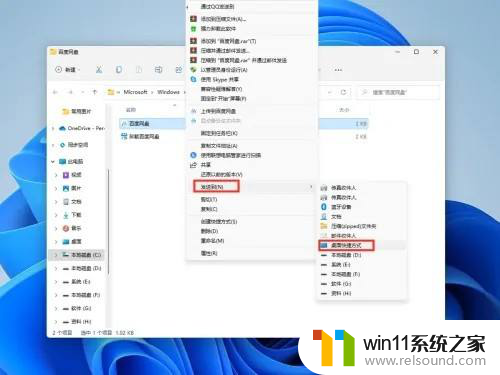
以上就是Win11发送桌面图标的全部内容,如果遇到这种情况,你可以按照以上操作来解决,非常简单快速,一步到位。
win11发送桌面图标 win11系统怎样在桌面上创建应用快捷方式相关教程
- 创建快捷方式windows7 Windows7电脑桌面创建文件快捷方式教程
- win11桌面上显示我的电脑图标 Win11系统怎样在桌面上显示我的电脑图标
- win11桌面上我的电脑 Win11怎样调出桌面上的我的电脑图标
- win11系统的桌面图标变成了白板 win11桌面快捷图标变成白板怎么修复
- 新电脑win11首次开机桌面有快捷图标吗 Win11电脑开机桌面上图标消失原因
- windows11怎么把文件发送到桌面 Win11如何将文件发送到桌面
- win11桌面上怎么显示我的电脑 Win11系统如何在桌面上显示我的电脑图标
- win11的桌面图标的箭头怎么消除 Win11去除桌面图标小箭头方法
- win11桌面图标随意摆放的方法 win11桌面图标如何随意移动
- win11快捷回到桌面 win11桌面快速回到方法详解
- 英伟达新一代AI芯片过热延迟交付?公司回应称“客户还在抢”
- 全球第二大显卡制造商,要离开中国了?疑似受全球芯片短缺影响
- 国外芯片漏洞频发,国产CPU替代加速,如何保障信息安全?
- 如何有效解决CPU温度过高问题的实用方法,让你的电脑更稳定运行
- 如何下载和安装NVIDIA控制面板的详细步骤指南: 一步步教你轻松完成
- 从速度和精度角度的 FP8 vs INT8 的全面解析:哪个更适合你的应用需求?
微软资讯推荐
- 1 英伟达新一代AI芯片过热延迟交付?公司回应称“客户还在抢”
- 2 微软Win11将为开始菜单/任务栏应用添加分享功能,让你的操作更便捷!
- 3 2025年AMD移动处理器规格曝光:AI性能重点提升
- 4 高通Oryon CPU有多强?它或将改变许多行业
- 5 太强了!十多行代码直接让AMD FSR2性能暴涨2倍多,性能提升神速!
- 6 当下现役显卡推荐游戏性能排行榜(英伟达篇)!——最新英伟达显卡游戏性能排名
- 7 微软发布Win11 Beta 22635.4440预览版:重构Windows Hello,全面优化用户生物识别体验
- 8 抓紧升级Win11 微软明年正式终止对Win10的支持,Win10用户赶紧行动
- 9 聊聊英特尔与AMD各自不同的CPU整合思路及性能对比
- 10 AMD锐龙7 9800X3D处理器开盖,CCD顶部无3D缓存芯片揭秘
win10系统推荐